| Omitir V�nculos de navegaci�n | |
| Salir de la Vista de impresi�n | |

|
Guía de instalación de Oracle Solaris 10 8/11: instalaciones básicas |
| Omitir V�nculos de navegaci�n | |
| Salir de la Vista de impresi�n | |

|
Guía de instalación de Oracle Solaris 10 8/11: instalaciones básicas |
1. Planificación de la instalación de Solaris desde el CD o DVD (tareas)
2. Instalación con el programa de instalación de Solaris para sistemas de archivos UFS (tareas)
Instalación de una agrupación raíz de ZFS (planificación)
Novedades de la versión Oracle Solaris 10 8/11
Novedades de la versión Oracle Solaris 10 10/09
x86: Instalación inicial con el instalador de texto interactivo de Solaris para ZFS
x86: Para instalar con el instalador de texto interactivo de Solaris con GRUB para ZFS
Este procedimiento describe cómo instalar un sistema basado en SPARC independiente desde el CD o DVD.
Antes de empezar
Si desea instalar Oracle Solaris SO en un equipo o un dominio que no tenga una unidad de DVD-ROM o de CD-ROM directamente conectada, puede usar una unidad que esté conectada a otro equipo. Para obtener instrucciones detalladas, consulte el Apéndice B, Instalación o actualización remotas (tareas) de Guía de instalación de Oracle Solaris 10 8/11: instalaciones basadas en red.
Compruebe que disponga de los soportes necesarios.
Para una instalación de DVD, necesitará el DVD del sistema operativo Oracle Solaris para plataformas SPARC.
Para una instalación desde CD:
Necesita los siguientes soportes:
CD Software Oracle Solaris.
CD de idiomas de Solaris para plataformas SPARC: el programa de instalación pedirá estos CDs si fuera necesario para admitir idiomas de regiones geográficas específicas.
Nota - A partir de la versión Oracle Solaris 10 8/11, sólo se suministra un DVD. Ya no se proporcionan CD de Software Oracle Solaris.
Si desea conservar datos o aplicaciones existentes, realice una copia de seguridad del sistema.
Para realizar una copia de seguridad de un sistema de archivos UFS, consulte el Capítulo 22, Backing Up and Restoring UFS File Systems (Overview) de System Administration Guide: Devices and File Systems
Para realizar una copia de seguridad de una agrupación raíz de ZFS, consulte Envío y recepción de datos ZFS de Guía de administración de Oracle Solaris ZFS.
Se muestra el indicador ok.
ok boot cdrom - text
Indica que se debe ejecutar el instalador basado en texto en una sesión del escritorio. Utilice esta opción para ignorar el instalador gráfico predeterminado.
Si el sistema operativo no detecta un teclado autoidentificable, en la pantalla siguiente permite seleccionar una disposición de teclado.
Nota - Los teclados PS/2 no son autoidentificables. Durante la instalación, se solicita al usuario que seleccione la disposición de teclado.
Configure Keyboard Layout +---------------------------------------------------------------------------+ | Please specify the keyboard layout from the list below. | | | | To make a selection, use the arrow keys to highlight the option and | | press Return to mark it [X]. | | | | Keyboard Layout | | ----------------------- | | [ ] Serbia-And Montenegro | | [ ] Slovenian | | [ ] Slovakian | | [ ] Spanish | | [ ] Swedish | | [ ] Swiss-French | | [ ] Swiss-German | | [ ] Taiwanese | | [ ] TurkishQ | | [ ] TurkishF | | [ ] UK-English | | [ X] US-English | | | | | | | | F2_Continue F6_Help | +---------------------------------------------------------------------------+
El sistema configura los dispositivos e interfaces, y busca archivos de configuración. Puede que aparezca una lista con opciones de idiomas. Si no se muestra esta pantalla, vaya al Paso 6.
Select a Language +---------------------------------------------------------------------------+ | Please specify the the language from the list below. | | | | To make a selection, use the arrow keys to highlight the option and | | press Return to mark it [X]. | | | | [ ] English | | [ ] French | | [ ] German | | [ ] Italian | | [ ] Japanese | | [ ] Korean | | [ ] Simplified Chinese | | [ ] Spanish | | [ ] Swedish | | [ ] Traditional Chinese | | [ ] UK-English | | | | F2_Continue F6_Help | +---------------------------------------------------------------------------+
Responda las peticiones de configuración que aparecen.
Información del sistema que se puede preconfigurar.
Seleccione una de estas opciones:
Si ha preconfigurado toda la información del sistema, el programa de instalación no le pedirá ningún tipo de información de configuración. Para obtener más información, consulte el Capítulo 2, Preconfiguración de la información de configuración del sistema (tareas) de Guía de instalación de Oracle Solaris 10 8/11: instalaciones basadas en red.
Si no ha preconfigurado toda la información del sistema, el programa de instalación le pedirá esta información en diversas pantallas. Utilice la Lista de comprobación para la instalación para responder a las preguntas de configuración.
Configuración de red.
En una de ellas se le preguntará si desea activar los servicios de red para que los puedan utilizar clientes remotos. La respuesta predeterminada es "Sí, me gustaría activar los servicios de red para que los utilicen los clientes remotos".
Al seleccionar "No" se crea una configuración más segura en que Secure Shell es el único servicio de red que se proporciona a los clientes remotos. Si selecciona "Sí", se activa un conjunto mayor de servicios, como en las versiones anteriores de Solaris. Puede seleccionar "No" sin problemas, dado que todos los servicios se pueden activar tras la instalación. Para obtener más información sobre estas opciones, consulte Planificación de la seguridad de la red de Guía de instalación de Oracle Solaris 10 8/11: planificación de la instalación y la actualización.
Los servicios de red se pueden activar tras la instalación mediante el uso del comando netservices open o activando los servicios individuales utilizando comandos SMF. Consulte Revisión de la configuración de seguridad tras la instalación de Guía de instalación de Oracle Solaris 10 8/11: planificación de la instalación y la actualización.
Una vez que haya respondido a las preguntas de configuración y configurado la contraseña del usuario root, aparecerá la pantalla de instalación interactiva de Solaris.
Solaris Interactive Installation +----------------------------------------------------------------------------+ |On the following screens, you can accept the defaults or you can customize | | how Solaris software will be installed by: | | | | - Selecting the type of Solaris software to install | | - Selecting disks to hold the software you've selected | | - Selecting unbundled products to be installed with Solaris | | - Specifying how file systems are laid out on the disks | | | |After completing these tasks, a summary of your selections | |(called a profile) will be displayed. | | | |There are two ways to install your Solaris software: | | | | - 'Standard' installs your system from a standard Solaris Distribution. | | Selecting 'standard' allows you to choose between initial install | | and upgrade, if your system is upgradeable. | | | | - 'Flash' installs your system from one or more Flash Archives. | | | | F2_Standard F4_Flash F5_Exit F6_Help | +----------------------------------------------------------------------------+
Para instalar un archivo flash ZFS, presione F4. Para obtener instrucciones paso a paso acerca de la instalación de un archivo flash ZFS, consulte la Guía de administración de Oracle Solaris ZFS.
Para realizar una instalación inicial de un sistema de archivos root ZFS, presione F2.
Importante: si desea inhabilitar Registro automático después de la instalación y antes de reiniciar, deseleccione el reinicio automático.
Si el sistema ya contiene agrupaciones de almacenamiento de ZFS, el siguiente mensaje las reconocerá, pero se mantendrán a menos que seleccione los discos de las agrupaciones existentes para crear la nueva agrupación de almacenamiento.
There are existing ZFS pools available on this system. However, they can only be upgraded using the Live Upgrade tools. The following screens will only allow you to install a ZFS root system, not upgrade one.
Presione F2 para continuar cuando vea el mensaje que ya contiene agrupaciones de almacenamiento ZFS en el sistema.
Aparece la pantalla Licencia.
Puede que aparezca la pantalla Seleccionar actualización o Instalación inicial. Esta pantalla se mostrará si tiene un sistema de archivos UFS que se puede actualizar. Si no se muestra, vaya al Paso 10.
Se mostrarán las pantallas para seleccionar las regiones geográficas, la configuración regional y los productos adicionales.
Se mostrará la pantalla para seleccionar un tipo de sistema de archivos.
Choose a Filesystem Type +---------------------------------------------------------------------------+ | Select the filesystem to use for your Solaris installation | | | | [ ] UFS | | [X] ZFS | | | | F2_Continue F6_Help | +---------------------------------------------------------------------------+
Se abrirá la pantalla de selección de software.
Para realizar una instalación predeterminada, acepte el valor predeterminado que aparece. Para realizar una instalación personalizada, edite los valores de la pantalla del instalador de texto. En esta pantalla de ejemplo, se ha marcado el grupo de software Entire Distribution para la instalación.
Para obtener más información de dichos grupos de software, consulte Recomendaciones de espacio en el disco para los grupos de software.
Select Software +---------------------------------------------------------------------------+ |Select the Solaris software to install on the system | | | |Note: After selecting a software group, you can add or remove | |software by customizing it. However this requires understanding of | |software dependencies and how Solaris software is packaged. | | | | [ ] Entire Distribution plus OEM support ......8575.00 MB | | [X] Entire Distribution........................8529.00 MB | | [ ] Developer System Support...................8336.00 MB | | [ ] End User System Support....................7074.00 MB | | [ ] Core System Support........................3093.00 MB | | [ ] Reduced Networking Core System Support.....3035.00 MB | | | | F2_Continue F6_Help | +---------------------------------------------------------------------------+
Se abrirá la pantalla de selección de discos.
For ZFS, multiple disks will be configured as mirrors, so the disk you choose, or the slice within the disk must exceed the Suggested Minimum value.
Puede seleccionar el disco o los discos que se utilizarán para la agrupación raíz de ZFS.
Si selecciona un único disco y desea configurar el reflejo más adelante, consulte el comando zpool attach de Administración de dispositivos en agrupaciones de almacenamiento de ZFS de Guía de administración de Oracle Solaris ZFS.
Si selecciona dos discos, para la agrupación raíz se establece una configuración de dos discos reflejados. Se recomienda una agrupación reflejada de dos o tres discos.
Si tiene ocho discos y los selecciona todos, los ocho discos se utilizarán para la agrupación raíz como un gran reflejo. Ésta no es una configuración óptima.
La configuración de la agrupación RAID-Z para la agrupación raíz no es posible. Para obtener más información sobre la configuración de agrupaciones de almacenamiento de ZFS, consulte Funciones de repetición de una agrupación de almacenamiento de ZFS de Guía de administración de Oracle Solaris ZFS.
Select Disks +---------------------------------------------------------------------------+ |On this screen you must select the disks for installing Solaris | |software. Start by looking at the Suggested Minimum Field; | |this value is the approximate space needed to install the software | |you've selected. For ZFS, multiple disks will be configured as mirrors, | |so the disk you choose on the slice within the disk must exceed | |the Suggested Minimum Value. | | | | Note: ** denotes the current boot disk | | | |Disk Device Available Space | |========================================================================== | | | |[X]** c0t0d0 69994 MB (F4 to edit) | |[X] c0t1d0 69994 MB | |[-] c0t2d0 0 MB | |[-] c0t3d0 0 MB | | | | Maximum Root Size: 69994 MB | | Suggested Minimum: 8529 MB | | | | F2_Continue F3_Go Back F4_Edit F5_Exit F6_Help | +---------------------------------------------------------------------------+
Se abrirá la pantalla para guardar los datos.
Si el disco que ha seleccionado para la instalación contiene sistemas de archivos o segmentos sin nombre que desea guardar, puede guardarlos en este momento.
Preserve Data? +---------------------------------------------------------------------------+ |Do you want to preserve existing data? At least one of the disks you've | |selected for installing Solaris software has file systems or unnamed slices| |that you may want to save | | | | F2_Continue F4_Preserve F6_Help | +---------------------------------------------------------------------------+
Si pulsa F4 para guardar los datos, se muestra la pantalla para guardar datos.
Para gestionar una raíz ZFS en sistema de archivos, proporcione el tamaño de todo el disco en un segmento. Por ejemplo, proporcione el tamaño en el segmento 0. Distribuir los diferentes sistemas de archivos root en el mismo disco puede ser difícil de gestionar.
Para copiar datos del disco que se instalará como sistema de archivos root, salga del instalador y realice una copia de seguridad de los datos que desea preservar en el disco y, luego, reinicie el instalador.
# install-solaris
Se abrirá la pantalla para configurar ZFS.
Configure ZFS Settings +-------------------------------------------------------------------------- -+ |Specify the name of the pool to be created from the disk(s) you have chosen.| |Also specify the name of the dataset to be created within the pool that is | |to be used as the root directory for the filesystem. | | | | | | ZFS Pool Name: rpool | | ZFS Root Dataset Name: s10zfsBE | | ZFS Pool Size in (MB): 69995 | | Size of swap area in (MB): 2048 | | Size of dump area in (MB): 1024 | | (Pool size must be between 6481 MB and 69995 MB) | | | | [X] Keep / and /var combined | | [ ] Put /var on a separate dataset | | | | F2_Continue F3_Go Back F5_Exit F6_Help | +------------------------------------------------------------------------- --+
Se muestra la pantalla para montar un sistema de archivos remoto.
Mount Remote File System +-------------------------------------------------------------------------- -+ |Do you want to mount a software from a remote file server? This may | |be necessary if you had to remove software because of disk space problems. | | | | | | F2_Continue F6_Help | +------------------------------------------------------------------------- --+
Nota - Para obtener información sobre el uso de la palabra clave auto_reg, consulte Palabra clave auto_reg de Guía de instalación de Oracle Solaris 10 8/11: instalaciones basadas en red.
Nota - Si desea inhabilitar Registro automático al final de la instalación o la actualización, puede continuar por estas pantallas de Registro automático sin proporcionar ninguna clase de información.
Figura 3-1 Pantalla de Registro automático con texto
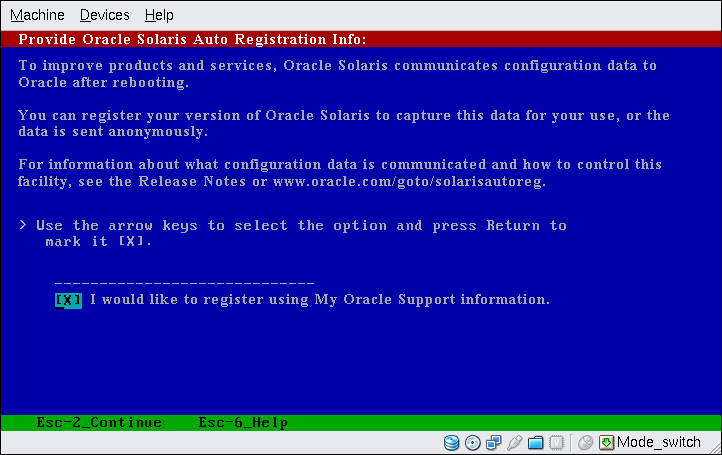
En esta pantalla, utilice las teclas de flecha para acceder al cuadro de opción. Pulse Intro para marcar el cuadro de opción con el fin de seleccionar el registro con las credenciales de asistencia. Pulse Esc_2 para continuar.
Si en la pantalla anterior decidió registrarse, debe proporcionar el nombre de usuario y la contraseña de My Oracle Support. Si utiliza un servidor proxy, proporcione el nombre de host del servidor y el número de puerto, así como el nombre de usuario y la contraseña del servidor proxy.
Si en la pantalla anterior eligió registrarse de manera anónima, esta pantalla solicita únicamente información de proxy.
Figura 3-2 Pantalla de entrada de datos de Registro automático con texto
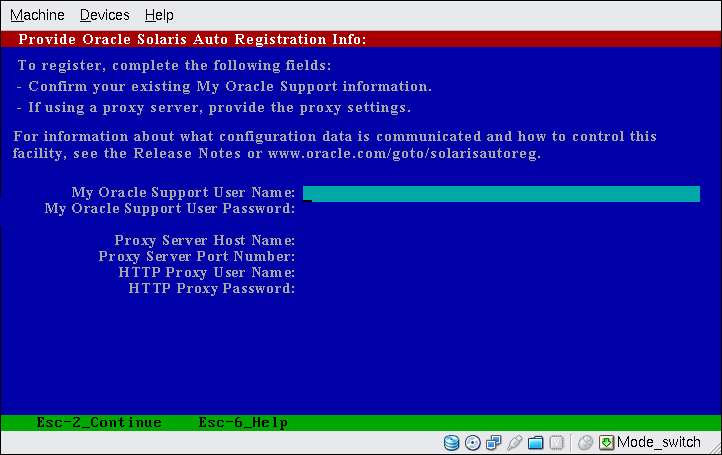
En esta pantalla, utilice las teclas de flecha para desplazarse entre las líneas. Escriba sus credenciales de compatibilidad y las entradas de proxy opcionales. Pulse Esc_2 para continuar.
Aparece la pantalla Perfil.
Profile +-------------------------------------------------------------------------- -+ |The information shown below is your profile for installing Solaris software.| |It reflects the choices you've made on previous screens. | | | |============================================================================| | | | Installation Option: Initial | | Boot Device: c0t0d0 | | Root File System Type: ZFS | | Client Services: None | | System Locale: C ( C ) | | | | Software: Solaris 10, Entire Distribution | | Pool Name: rpool | | Boot Environment Name: s10zfsBE | | Pool Size: 69995 MB | | Devices in Pool: c0t0d0 | | c0t1d0 | | | | F2_Begin Installation F4_Change F5_Exit F6_Help | +------------------------------------------------------------------------- --+
Cuando el programa de texto interactivo de Solaris termina de instalar el software de Solaris, el sistema se reinicia automáticamente o le pide que reinicie manualmente.
Si instala otros productos, el sistema le pedirá que introduzca el DVD o el CD correspondiente. Para conocer los procedimientos de instalación, consulte la documentación de instalación adecuada.
Una vez finalizada la instalación, los registros se guardan en un archivo. Los registros de instalación se encuentran en los directorios /var/sadm/system/logs y /var/sadm/install/logs.
La instalación se habrá completado. Si ha deseleccionado el reinicio automático después de la instalación, continúe con el Paso 21.
# reboot
 | Precaución - Para inhabilitar Registro automático con el procedimiento siguiente, en las pantallas de instalación anteriores es preciso haber deseleccionado el reinicio automático. Si el sistema no se reinicia automáticamente, no puede utilizar los pasos siguientes para inhabilitar Registro automático. Después del reinicio automático, puede inhabilitar Registro automático con el comando regadm. Consulte el Capítulo 17, Comando regadm del registro automático de Oracle Solaris (tareas) de Guía de administración del sistema: administración básica. |
# reboot
El sistema se inicia en la agrupación raíz de ZFS que ha instalado.
Puede mostrar una lista de los entornos de inicio disponibles con el comando boot y la opción -L. Para obtener más información sobre el inicio basado en SPARC, consulte Cómo iniciar desde un sistema de archivos root ZFS especificado en un sistema basado en SPARC de Guía de administración del sistema: administración básica.
La salida de muestra de zpool status y zfs list identifica los componentes de la agrupación root.
# zpool status
pool: rpool
state: ONLINE
scan: none requested
config:
NAME STATE READ WRITE CKSUM
rpool ONLINE 0 0 0
mirror-0 ONLINE 0 0 0
c0t0d0s0 ONLINE 0 0 0
c0t1d0s0 ONLINE 0 0 0
errors: No known data errors
# zfs list
NAME USED AVAIL REFER MOUNTPOINT
rpool 7.15G 59.4G 106K /rpool
rpool/ROOT 4.45G 59.4G 31K legacy
rpool/ROOT/s10zfsBE 4.45G 59.4G 4.45G /
rpool/dump 1.00G 59.4G 1.00G -
rpool/export 63K 59.4G 32K /export
rpool/export/home 31K 59.4G 31K /export/home
rpool/swap 2.06G 61.5G 16K -Si inicialmente creó la agrupación de almacenamiento de ZFS con un disco, puede convertir el disco a una configuración de ZFS reflejada tras la instalación. Para obtener más información sobre cómo agregar o vincular discos, consulte Administración de dispositivos en agrupaciones de almacenamiento de ZFS de Guía de administración de Oracle Solaris ZFS.
Errores más frecuentes
Si ha detectado algún problema durante la instalación, consulte el Apéndice A, Resolución de problemas (tareas) de Guía de instalación de Oracle Solaris 10 8/11: instalaciones JumpStart personalizadas y avanzadas.